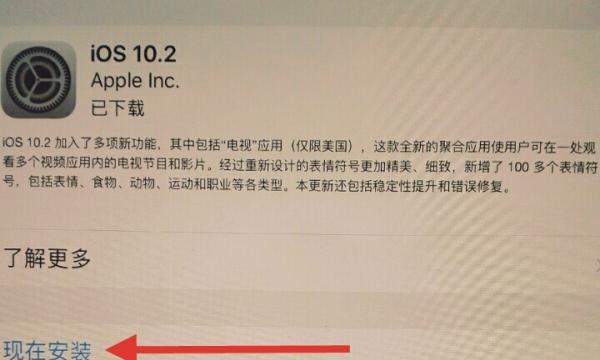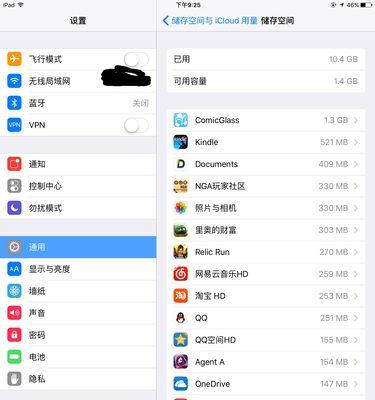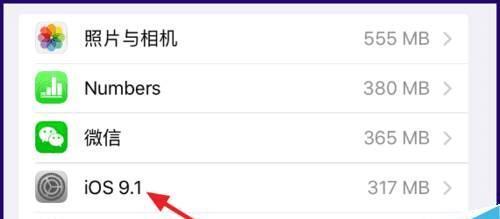随着科技的迅速发展,移动设备的系统更新也变得愈发频繁。而对于iPad用户来说,及时进行系统更新不仅可以享受到更好的性能和稳定性,还能获得最新的功能和安全补丁。本文将为您详细介绍如何轻松更新您的iPad系统,让您与时俱进。
一:确认更新可用性
在开始更新之前,首先确保您的iPad型号与要更新的系统版本兼容。您可以在iPad的设置中查找有关可用更新的信息,并检查您的型号是否在支持列表中。
二:备份重要数据
在进行系统更新之前,务必备份您的重要数据。可以通过iTunes或iCloud进行备份,以防在更新过程中数据丢失或出现意外情况。
三:连接到Wi-Fi网络
由于系统更新文件较大,建议在更新过程中将您的iPad连接到Wi-Fi网络,以避免使用蜂窝数据耗费或下载速度过慢。
四:清理存储空间
在开始更新之前,最好先清理一下存储空间,以确保您的iPad有足够的空间来下载和安装更新。您可以删除一些不再需要的应用程序、照片或视频,或者将它们转移到云存储服务中。
五:关闭不必要的应用程序
在进行系统更新之前,关闭其他不必要的应用程序可以减少内存占用,并为更新过程提供更多资源。
六:寻找更新
在iPad的设置中,选择“通用”>“软件更新”来查找可用的系统更新。如果有更新可用,您将看到一个“立即安装”按钮。
七:下载系统更新
点击“立即安装”按钮后,您的iPad将开始下载最新的系统更新文件。请耐心等待下载完成,这可能需要一些时间,具体取决于您的网络速度和系统文件大小。
八:安装系统更新
下载完成后,您将看到一个“安装”按钮。点击该按钮并按照屏幕上的指示进行操作,即可开始安装系统更新。
九:重启iPad
系统更新完成后,您的iPad将要求重新启动。请确保在安装过程中没有关闭设备,以免造成更新中断或其他问题。
十:设置新功能
在重启后,您将看到最新系统版本的新功能和改进之处。根据个人偏好和需求,您可以通过设置菜单自定义和配置这些新功能。
十一:检查更新后的稳定性
更新系统后,建议您仔细检查iPad的性能和稳定性。如果发现任何问题,可以尝试重新启动设备或进行还原操作。
十二:寻求专业帮助
如果您在更新过程中遇到任何困难或问题,可以随时寻求专业帮助。苹果官方网站或附近的苹果授权服务提供商都可以为您提供支持和解决方案。
十三:定期更新系统
及时更新系统是保持iPad性能和安全性的关键。建议您定期检查系统更新,并及时安装最新版本以享受更好的用户体验。
十四:注意更新提示
在系统更新提示出现时,请及时进行处理。这些更新可能包含重要的安全补丁,以修复已知的漏洞和保护您的设备免受潜在威胁。
十五:
通过本文的指导,您现在应该知道如何轻松更新您的iPad系统了。请记住备份重要数据、连接到Wi-Fi网络、清理存储空间,并按照指示进行系统更新。及时更新系统将为您提供更好的性能、稳定性和功能体验。